
Mundarija:
- 1 -qadam: qismlar ro'yxati
- 2 -qadam: Raspbian -ni o'rnating va Nextion ekranini yuklang
- 3 -qadam: Raspberry Pi -ni yuklang va Nextion -ni ulang
- 4 -qadam: Python dasturini yozish
- 5 -qadam: Malinali etiklar paydo bo'lganda dasturni ishga tushiring …
- 6 -qadam: ixtiyoriy Bluetooth dinamiklari
- 7 -qadam: ThingSpeak -dan foydalanish
- Muallif John Day [email protected].
- Public 2024-01-30 13:25.
- Oxirgi o'zgartirilgan 2025-01-23 15:14.
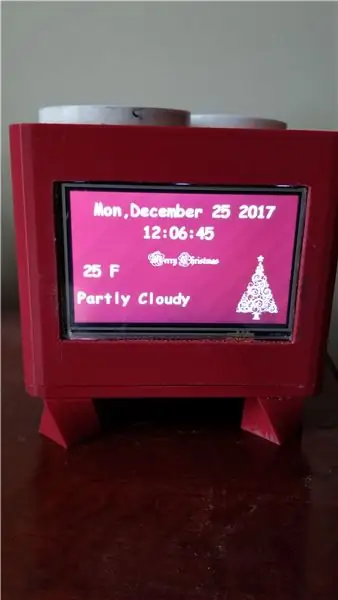

Arduino va malina Pi bilan qurilgan juda ko'p turli xil soatlarni ko'rish menga ilhom bag'ishladi. Men ham shunday qilmoqchi edim.
Men ESP8266 bilan arduino mega -dan foydalanishni boshladim, lekin 8266 Wi -Fi -da juda ko'p hiqichoq borligini topdim. Men Python -ni hech qachon ishlatmagan bo'lsam -da, o'zimdagi zaxira Pi -ni (Raspberry Pi3 Model B) ishlatishga qaror qildim. Men Pi -dagi arduino kodini ishlatish bo'yicha ba'zi darsliklar topdim, lekin bu bandaidlarga o'xshardi.
Raspi-Nextion ob-havo soati Pythonda yozilgan dasturli ketma-ket port bilan Nextion 5 dyuymli kengaytirilgan ekranga ulangan Raspian ishlaydigan Pi dan foydalanadi.
Men ham ishni 3D bosdim (ba'zi do'stlar yordamida).
Dastur ishga tushishi bilan u Google -dan sana va vaqtni oladi
Bundan tashqari, thingspeak.com yordamida ob -havo ma'lumoti bo'ladi
Siz https://thingspeak.com/apps saytida ro'yxatdan o'tishingiz va ThingHTTP -dan foydalanishingiz kerak
Ob -havo o'zgarganda ekran o'zgaradi, ya'ni: agar quyoshli bo'lsa, fon quyoshli bo'ladi, agar qor yog'sa, ekran qor bilan to'ldirilgan bo'ladi.
Kechasi ekran xira bo'ladi, shunda siz uxlashingiz mumkin - bu dasturda qaysi vaqtda qorong'i va qorong'i tushishini sozlashi mumkin.
Dam olish kunlari siz bayram fonini ko'rasiz va ekran keyinroq o'chadi, shunda siz uxlashingiz mumkin …
Nextion dasturi yordamida barcha fonlarni tahrirlash mumkin
tug'ilgan kunlar, yubileylar, muhim sanalar uchun maxsus ekran tayyorlang …
1 -qadam: qismlar ro'yxati
Mana men ishlatgan qismlar va dasturlar ro'yxati:
Uskuna
1. Raspberry Pi 3 Model B (Amazonda 50 dollar)
1a. Sizga microSD kerak bo'ladi - menda microSD adapteri bo'lgan zaxira bor edi
2. Nextion 5 kengaytirilgan ekran (ITead-dan 72 dollar)
3. 2 ta kichik dinamik - ixtiyoriy - men 2 ta bluetooth dinamikini qo'shmoqchi edim
4. Bluetooth audio kuchaytirgichi-ixtiyoriy-https://www.amazon.com/INSMA-Amplifier-TDA7492P-Re…
5. quvvat manbai - ixtiyoriy - agar siz karnayni qo'shsangiz, u malina va ovoz kuchaytirgichini ta'minlaydigan quvvat manbasini qo'shadi -
6. Men ham 3D printer fayllarini qiziqqanlarga qo'shdim
Dasturiy ta'minot:
1 Raspian -
2. Win32 Disk Imager - Raspberry Pi uchun microSD -ga raspian yozish uchun ishlatilgan -
3. Nextion muharriri - maxsus ekran tartibini yaratish uchun -
Qo'shimchalar:
1. PI ga ulanish uchun kompyuter ekrani - vaqtincha
Vaqtinchalik pi -ga ulanish uchun 2 usb klaviatura va sichqoncha
2 -qadam: Raspbian -ni o'rnating va Nextion ekranini yuklang
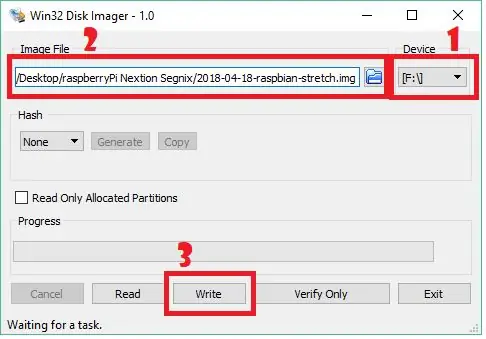
Raspian tasvirini yuklaganingizdan so'ng, iso -ni kompyuteringizga oching.
MicroSD kartani USB adapteriga joylashtiring va kompyuterni ulang
SD kartada tezkor formatlashni amalga oshiring (fs = fat32)
Ekranni yuklang:
1. SD -kartani shaxsiy kompyuteringizga ulang va biriktirilgan hmi faylni kartaga joylashtiring
2. microSD -ni Nextion ekraniga o'rnating va quvvatni yoqing
3. rasm yuklanishini kuting. Ish tugagach, ekranni quvvatini o'chiring va kartani chiqarib oling
4. SD -kartada tezkor formatlash (fs = fat32)
Rapian -ni microSD -ga yuklang:
Win32 disk tasvirini ishga tushiring va tasvirni microSD -ga yozing
1. microSD -ning harfini tanlang
2. siz ochgan raspian tasviri iso faylini tanlang
3. Yozish -ni bosing
4. Ishni tugatgandan so'ng, Win32 disk tasvirini yopishingiz va microSD -ni shaxsiy kompyuteringizdan uzishingiz mumkin.
5. microSD -ni malina Pi -ga ulang
3 -qadam: Raspberry Pi -ni yuklang va Nextion -ni ulang

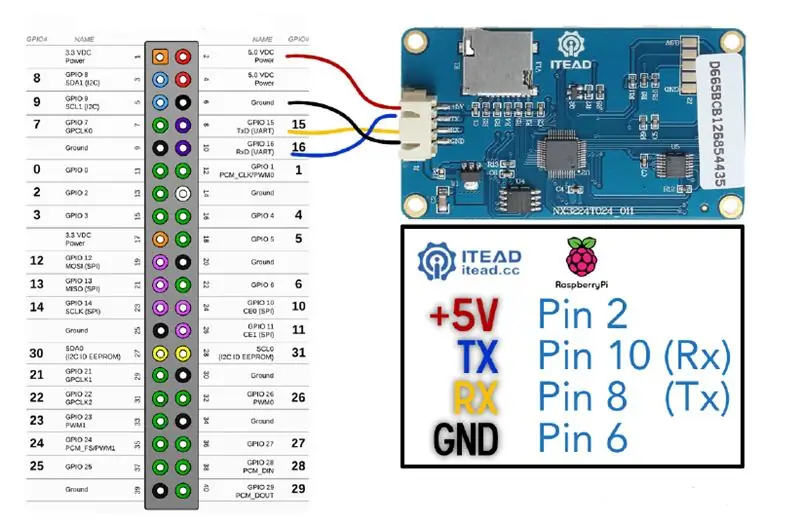

Raspberry Pi -da bir nechta konfiguratsion o'zgarishlar bo'lishi kerak.
Masalan, Pi3 Model B -da ketma -ket chiqishni ishlatish uchun bluetooth -ni o'chirib qo'yish kerak.
PI -ni yig'ing va klaviatura, sichqoncha, SD -karta va kompyuter ekranini PI -ning HDMI chiqishi yordamida ulang.
1. Quvvatni Pi ga ulaganingizdan so'ng, u yuklashni boshlaydi. Yuklab olingandan so'ng, sizda kerakli hamma narsalar o'rnatilgan yaxshi ish stoli borligini ko'rasiz.
1A. Ekranning o'ng yuqori burchagidagi Wi -Fi belgisini bosing va Wi -Fi -ga Pi -ni ulang va sozlamalarni saqlang
2. GPIO 14 va 15 -dagi serial o'chirilgan, chunki u bluetooth orqali ishlatiladi. Seriyali interfeysni yoqish uchun /boot/config.txt ga quyidagi satrlarni qo'shish kerak, buni terminal orqali sudo nano /boot/config.txt yordamida bajarish kerak.
- ekranning yuqori qismidagi terminal belgisini (qora ekran belgisi) bosing
- sudo nano /boot/config.txt yozing
- o'qlar yordamida ekranning pastki qismiga o'ting va fayllarni pastki qismiga quyidagi satrlarni qo'shing
#dusable bluetooth, shuning uchun keyingi qism 0 -seriyada ishlashi mumkin
dtoverlay = pi3-disable-bt enable_uart = 1
enable_uart = 1
- Bu satrlar qo'shilgandan so'ng, biz saqlaymiz va chiqamiz
- chiqish uchun x tugmasini bosing
- saqlash uchun Y tugmasini bosing
- faylni saqlash uchun [enter] tugmasini bosing
o'chirish va pi dan pwr ni olib tashlash
qayta ishga tushirish.
terminalni oching va pinout kiriting
biz keyingi bosqichga ketma -ket xabarlar uchun GPIO 14 va 15 dan foydalanamiz
Siz ekranda Raspberrys GPIO -dagi qaysi pinlar GPIO 14 & 15 ekanligini ko'rasiz
3. Pi ni o'chiring va ekranni biriktirilgan rasmda ko'rsatilgandek ulang
4. Pi -ni qayta ishga tushiring
5. Terminalni oching va sudo raspi-config yozing
6. Interfacing variantlariga o'ting, keyin ketma -ket va ketma -ket portni yoqing va qobiqni o'chiring
7. Tugatish uchun tab
8. Yana bir marta qayta yoqing
4 -qadam: Python dasturini yozish
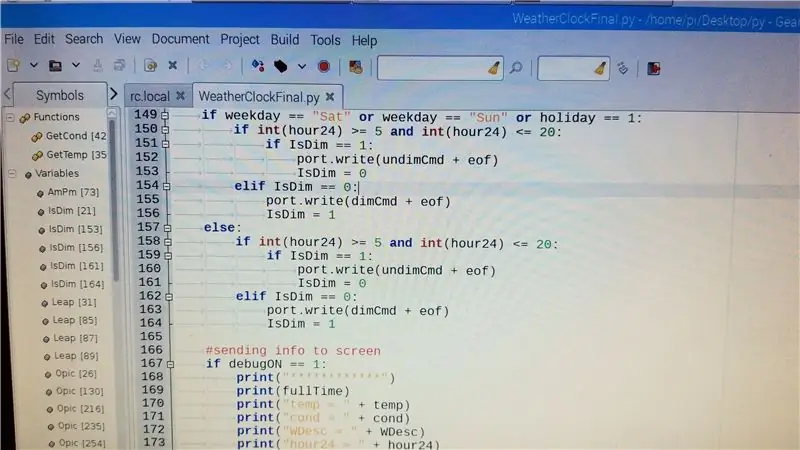
O'zingiz yoqtirgan python IDE -ni tanlang va kodlashni boshlang …
Men Geany -ni tanladim, chunki u allaqachon rasman tasviriga o'rnatilgan. Bundan tashqari, uni ishlatish juda oson va dasturni sinab ko'rish oson bo'lmaydi. Geany ekranining yuqori qismidagi qog'oz tekisligi belgisini bosish kifoya va u dasturni ishga tushiradi
Men o'z dasturimni misol sifatida qo'shdim. Bu sizga ketma -ket portga va Nextion ekranining turli funktsiyalariga qanday kirishni ko'rsatishga yordam beradi. O'zingiz xohlagancha tahrir qiling
5 -qadam: Malinali etiklar paydo bo'lganda dasturni ishga tushiring …
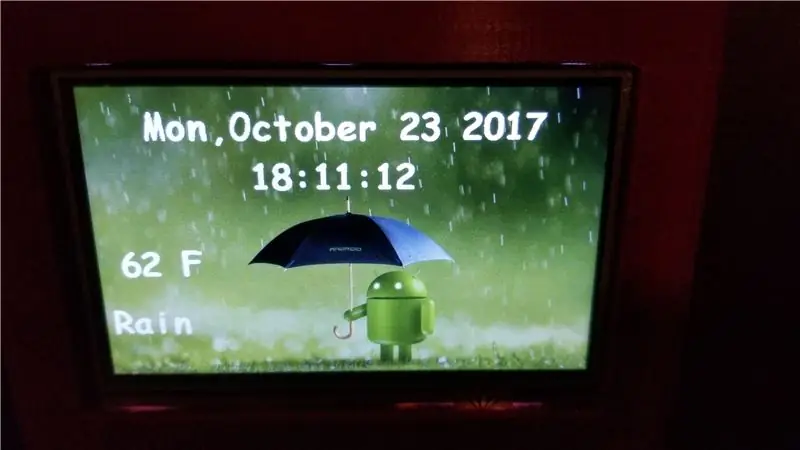
Bu vaqtga kelib siz dasturni ekraningizda ishga tushirishingiz kerak
Agar siz malina pi soat dasturini klaviatura, sichqoncha va kompyuter ekranisiz ishlatishni xohlasangiz, quyidagi amallarni bajaring.
1. bu qatorni #!/Usr/bin/python dasturining yuqori qismiga qo'shing
2. terminaldagi chmod buyrug'i yordamida dasturingizni bajariladigan qilib qo'ying.
- Raspian ekranining yuqori qismidagi papka belgisini bosing va dasturingiz joylashgan papkaga o'ting. Meniki ish stolida py nomli papkada
- Jildni o'ng tugmasini bosing (men py papkasini o'ng tugmasini bosing va ochiq terminalni tanlang)
- Sudo chmod +x buyrug'ini yozing va keyin dasturga yo'lni kiriting va [enter] tugmasini bosing.
- sudo chmod +x /home/pi/Desktop/py/NameOfProgram.py
- tugagandan so'ng terminalni yoping
3. Endi /etc papkasiga o'ting
4. etc papkasida sichqonchaning o'ng tugmachasini bosing va ochiq terni tanlang
5. Terminal turida sudo nano rc.local
6. O'qlaringizni ishlatib, sahifaning pastki qismiga, 0 chiqishidan yuqoridagi satrga o'ting
7. Amalga oshiriladigan dasturga yo'l qo'shing /home/pi/Desktop/py/NameOfProgram.py
8. Chiqish uchun control + x, saqlash uchun Y tugmachasini bosing va [kiritish] tugmasini bosing.
8a. [EDIT] - Bundan tashqari, rc.local faylini sudo chmod a+X rc.local buyrug'ini yozib bajariladigan qilib qo'yishingiz kerak.
9. Terminalda reboot yozib, pi-ni qayta ishga tushiring va u qayta ishga tushganda dastur avtomatik ravishda ishga tushishi kerak:)
6 -qadam: ixtiyoriy Bluetooth dinamiklari
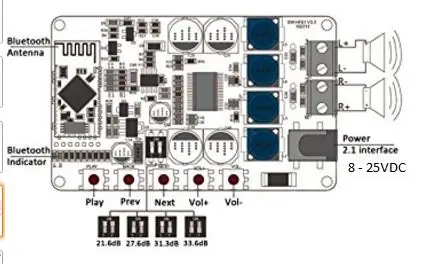

Bluetooth audio -kuchaytirgichi kerak edi, chunki biz bluetooth -ni ketma -ket portdan foydalanishni o'chirib qo'ydik
Agar tavsiya etilgan quvvat manbasidan foydalansangiz, siz simlarni uzib, malina uchun 5V va bluetooth audio kuchaytirgich uchun 12V dan foydalanishingiz kerak bo'ladi.
Quvvat va karnaylarni biriktirilgan rasmga muvofiq ulang.
Men ishlatgan karnaylar hammomning eski bluetooth fanati/karnay sozlamasidan olingan
7 -qadam: ThingSpeak -dan foydalanish
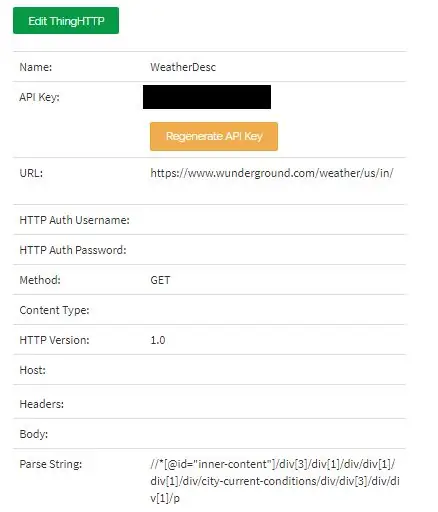
Siz https://thingspeak.com/apps saytida ro'yxatdan o'tishingiz va ThingHTTP -dan foydalanishingiz kerak
Men haroratni, ikkinchisini ob -havo sharoiti uchun boshladim: quyoshli. tuman, qor…
ThingHttp -ni o'rnatishda sizga so'rov yuborish uchun URL kerak bo'ladi
Men foydalanaman -
Usul - Get
HTTP versiyasi - 1.0
Tahlil chizig'i biroz murakkab
1. Sizning shahringiz uchun ob -havo metrosiga o'ting
2. Google Chrome -da F12 tugmasini bosing (3 yoki 3a -bosqichga o'ting)
3. Ekranning o'ng tomonida "tekshirish uchun sahifadagi elementni tanlang" belgisini toping va ustiga bosing.
3a. Yoki kerakli matnni belgilang va o'ng tugmasini bosing va "Tekshirish" -ni tanlang (5 -bosqichga o'ting).
4. Endi tempni ajratib ko'rsatish
5. O'ng tomonda siz ajratilgan chiziqni ko'rasiz - bu qatorni o'ng tugmasini bosing, nusxalash uchun o'ting va XPath -ni nusxalash -ni tanlang.
6. Buni ThHTTP sozlamalarida tahlil qatori sifatida saqlang
7. HTTP -ni saqlang va sizga API kalitingiz bilan dasturda foydalanish uchun havola beriladi
8. Men dasturda bo'lgani kabi havolangizni o'rnating.
9. Siz "Uyqusizlik" deb nomlangan dastur yordamida so'rovlarni osongina sinab ko'rishingiz mumkin, lekin bu boshqa darslik.
Tavsiya:
"Uizli" joylashuv soati 4 qo'l bilan: 11 qadam (rasmlar bilan)

"Uizli" 4 qo'l bilan joylashuv soati: Shunday qilib, bir muddat tepib kelayotgan Raspberry Pi bilan men undan eng yaxshi foydalanishimga imkon beradigan yaxshi loyihani topmoqchi edim. Men ppeters0502 tomonidan o'zingizning Uesli joylashuvingizni aniqlab beradigan ajoyib yo'riqnomani uchratdim va shunday deb o'yladim
DIY cho'ntak soati: 9 qadam

DIY cho'ntak soati: Bu gavjum dunyoda, vaqtni kuzatib borish yaxshiroq ishlash va sevimli mashg'ulot bo'lish uchun nima uchun vaqtni kuzatib borish uchun asbob yasamaslik kerak. Texnologiya tufayli "soat" deb nomlangan qurilmalar mavjud, lekin! Agar siz o'zingizni biror narsa qilsangiz, zavq olasiz
Pensiya soati / hisoblash / Dn soati: 4 qadam (rasmlar bilan)

Pensiya soati / hisoblash / Dn soati: Menda tortmasida 8x8 o'lchamli LED nuqta matritsali displeylar bor edi va ular bilan nima qilish kerakligi haqida o'yladim. Boshqa ko'rsatmalardan ilhomlanib, men kelajakdagi sana/vaqtni sanash uchun orqaga/yuqoriga ko'rsatish ekranini yaratish g'oyasini oldim va agar belgilangan vaqt
ESP8266 hech qanday RTCsiz tarmoq soati - Nodemcu NTP soati RTC yo'q - INTERNET CLOCK LOYIHASI: 4 qadam

ESP8266 hech qanday RTCsiz tarmoq soati | Nodemcu NTP soati RTC yo'q | INTERNET CLOCK LOYIHASI: Loyihada RTCsiz soat loyihasi yaratiladi, wifi yordamida internetdan vaqt oladi va uni st7735 displeyida ko'rsatadi
Gixie soati: Glow Tube -ning eng chiroyli soati: 4 qadam

Gixie soati: eng chiroyli nurli soat: Menga Niksi kolbasi juda yoqadi, lekin bu juda qimmat, men bunga qodir emasman. Shunday qilib, men yarim yil davomida bu Gixie soatini yaratdim. Gixie soatiga ws2812 akril nuri yordamida erishish mumkin, men RGB naychasini yupqaroq qilish uchun qo'limdan kelganini qilaman
